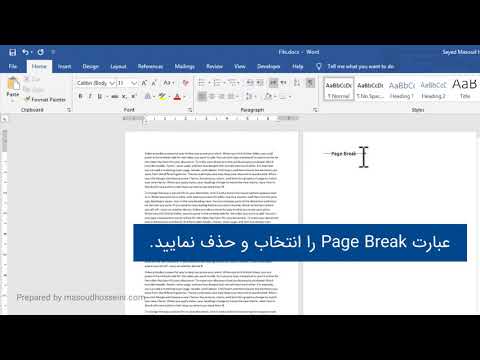هنگام توسعه یک پروژه جدید در وب ، باید صفحات جدیدی ایجاد کنید. هر پیوند یک صفحه جهانی است. برای ویرایش ، باید از یک ویرایشگر داخلی داخلی استفاده کنید.

دستورالعمل ها
مرحله 1
اگر می خواهید صفحه خاصی را در سایت ویرایش کنید ، با استفاده از پنل مدیریت وارد شوید. به طور معمول ، ویرایش را می توان به روش دیگری انجام داد. موتور سایت به شما امکان می دهد امتیازات مختلفی را به کاربران اختصاص دهید. اگر شما مدیر پروژه نیستید ، از مالک حق ویرایش محدود را بخواهید. برای این کار کافی است که گروه خاصی را به نمایه خود در سایت اختصاص دهید.
گام 2
مجموعه گسترده ای از نرم افزارهای مختلف در اینترنت ارائه شده است که به شما امکان می دهد اسناد متنی را ویرایش کنید. یکی از برنامه های کمکی را بارگیری کنید. برنامه را روی درایو محلی سیستم رایانه شخصی نصب کنید. این به بازیابی کل سیستم کمک می کند. یک میانبر در دسک تاپ ظاهر می شود که می توانید با آن برنامه را راه اندازی کنید. با دکمه سمت چپ ماوس روی میانبر دوبار کلیک کنید.
مرحله 3
همچنین می توانید از Macromedia Dreamweaver استفاده کنید. این بسته به شما امکان می دهد صفحات مختلف را ویرایش کنید. برنامه را از دیسک نصب کنید یا از اینترنت بارگیری کنید. بعد ، برنامه را باز کنید. منویی ظاهر می شود که در آن باید مسیر صفحه ذخیره شده در دیسک محلی خود را مشخص کنید. در غیر این صورت ، آن را با استفاده از مرورگر بارگیری کنید. برای این کار وارد پنل مدیریت شوید و صفحه را ذخیره کنید. روش دیگری نیز وجود دارد. به صفحه مورد علاقه بروید. روی برگه Page در مرورگر خود کلیک کرده و Source را انتخاب کنید. همه موارد را در یک فایل متنی ذخیره کرده و قالب را به html تغییر دهید. سپس آن را در برنامه ویرایش کنید.
مرحله 4
اگر می خواهید یک ردیف خاص را در جدول یک صفحه حذف کنید ، باید از ویرایشگر داخلی استفاده کنید. برای انجام این کار ، به صفحه ای که می خواهید تغییر دهید بروید. روی "ویرایش" کلیک کنید. بعد ، یک ویرایشگر داخلی ظاهر می شود که به شما امکان می دهد اطلاعات را مستقیماً در سایت تغییر شکل دهید. روی دکمه "جدول" کلیک کنید. در موتورهای مختلف ، این منو با آیکون های مختلف نشان داده می شود. نشانگر را در بخشی از جدول که می خواهید حذف کنید قرار دهید و دکمه Delete را فشار دهید. به سادگی می توانید یک منطقه را انتخاب کنید و دوباره این دکمه را روی صفحه کلید فشار دهید.
مرحله 5
می توانید از روش ویرایش آسان تری استفاده کنید. در سایت ، صفحه ای را که می خواهید یک خط خاص از آن حذف کنید باز کنید. مطالب را کپی کنید. برای این کار ، روی دکمه "ویرایش" کلیک کنید. تمام متن موجود در صفحه ظاهر می شود. بعد ، آن را به ویرایشگر منتقل کنید. همانطور که عمل نشان می دهد ، بهتر است از نرم افزاری استفاده کنید که کد را برجسته کند. در حال حاضر ، یکی از محبوب ترین نرم افزارها Notepad ++ است.
مرحله 6
داده هایی را که برای ویرایش نیاز دارید تغییر دهید. این کار را می توان با استفاده از دفترچه یادداشت داخلی در سایت انجام داد ، اما همه موتورها از فناوری برجسته سازی نحوی پشتیبانی نمی کنند. به محض پاک شدن یک خط مشخص در صفحه ، تمام اطلاعات را کپی کرده و به سایت منتقل کنید. سپس تمام تغییرات را ذخیره کنید. برای مشاهده اطلاعات ویرایش شده ، صفحه را با استفاده از مرورگر خود بارگیری کنید.